本文详细介绍了电脑静态IP的设置方法,分别针对Windows和Mac系统进行了讲解,并分析了静态IP的优缺点以及未来发展趋势。文章涵盖了静态IP地址的作用、设置步骤、常见问题及解决方法,以及长尾关键词,例如“Windows静态IP设置”、“Mac静态IP设置”和“静态IP地址的优缺点”,希望能帮助读者轻松掌握电脑静态IP的设置技巧,提升网络使用体验。
理解静态IP地址的含义与作用
在开始学习电脑静态IP地址的设置之前,我们需要先理解什么是静态IP地址以及它有什么作用。
不同于动态IP地址,它由网络管理员分配,不会发生变化。
这意味着你的电脑在网络中拥有一个固定的IP地址,这对于需要稳定网络连接的应用和设备来说至关重要。
例如,运行服务器、家庭网络监控摄像头,或者需要通过IP地址远程访问电脑等场景都必须使用静态IP。
动态IP地址的IP地址会经常变化,这给这些应用和设备带来很大的困扰。
选择使用静态IP,可以避免网络不稳定带来的困扰,保障数据传输的稳定性和安全性,提升整体网络使用体验。
一些网络服务和应用程序需要固定的IP地址才能正常工作。例如,一些在线游戏服务器需要玩家使用静态IP才能避免被服务器认为是网络攻击者而被封禁。
此外,一些需要连接到特定服务器的应用程序也需要静态IP地址来保证连接的稳定性。
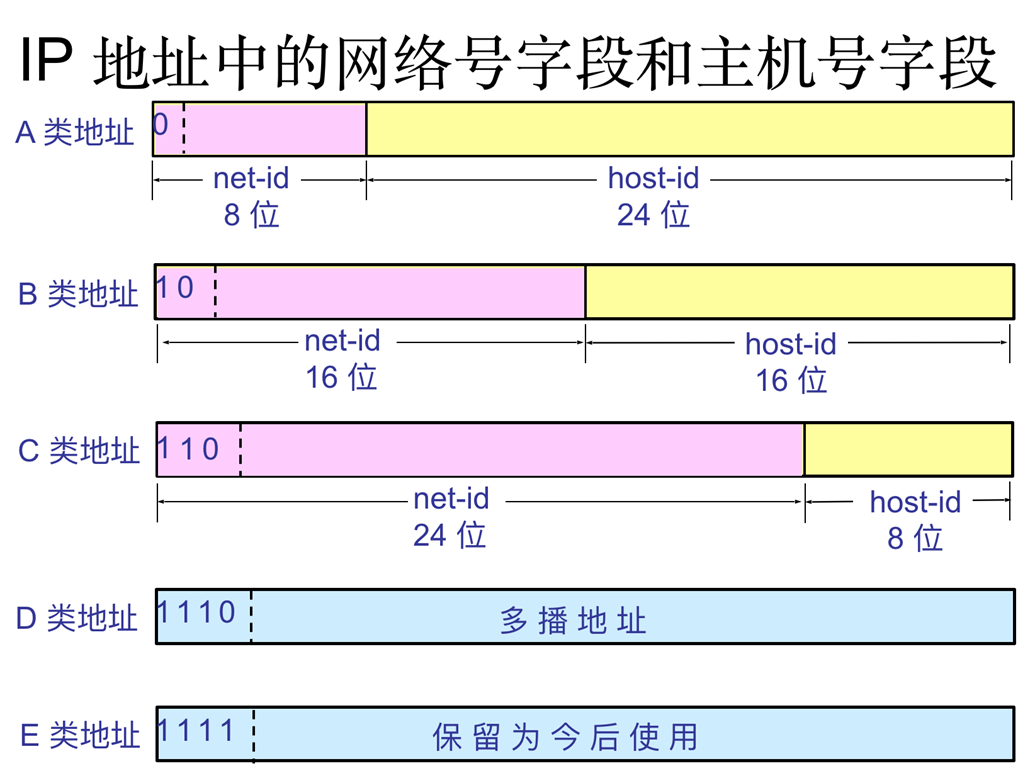
Windows系统下设置静态IP地址的步骤
在Windows系统中设置静态IP地址相对简单,以下步骤以Windows 10为例进行说明,其他版本的操作步骤大致相同。
首先,打开网络和共享中心,找到你的网络连接,点击属性。
然后,在属性窗口中找到“Internet协议版本4(TCP/IPv4)”,双击打开。
接着,选择“使用下面的IP地址”,然后输入你的IP地址、子网掩码、默认网关和DNS服务器地址。
这些信息通常可以从你的网络管理员或你的路由器处获取,每个部分都有明确的含义,需要仔细确认。
最后,点击确定保存设置。
保存后,你需要重启电脑或者断开再重新连接网络,以便使新的IP地址生效。
确保你输入的IP地址、子网掩码、默认网关和DNS服务器地址正确,否则你的网络将无法正常连接。
一个错误的IP地址设置可能会导致你的电脑无法访问互联网或局域网内其他的电脑。
如果在设置过程中遇到任何问题,可以尝试检查网络连接的物理连接,或者向你的网络管理员寻求帮助。
Mac系统下设置静态IP地址的方法
- 打开系统偏好设置
- 点击网络
- 选择你的网络连接(例如Wi-Fi或以太网)
- 点击高级
- 选择TCP/IP
- 点击“配置IPv4”下拉菜单,选择“手动”
- 输入IP地址、子网掩码、路由器地址和DNS服务器地址
- 点击“好”保存设置
设置静态IP地址的常见问题与解决方法
在设置静态IP地址的过程中,可能会遇到一些常见问题,例如IP地址冲突、网络连接失败等。
IP地址冲突是指多个设备使用了相同的IP地址,这将导致网络连接出现问题。
如果遇到IP地址冲突,需要检查你的IP地址设置是否正确,确保与其他设备的IP地址不冲突。
此外,网络连接失败也可能是由于IP地址、子网掩码、默认网关或DNS服务器地址设置错误造成的。
如果网络连接失败,请仔细检查这些设置,并确保它们与你的网络环境匹配。
为了避免这些问题,设置静态IP地址之前需要充分了解网络环境参数,包括网段、IP地址分配范围、子网掩码等。
在一些公共网络环境中,可能无法直接设置静态IP,这时需要联系网络管理员寻求帮助。
正确的静态IP设置需要你具备基本的网络知识,建议在不确定情况下寻求专业人士的帮助。
如果依然无法解决问题,请联系你的网络服务提供商或专业网络工程师寻求帮助。
静态IP地址的优缺点及未来发展趋势
使用静态IP地址有其独特的优势,例如网络连接的稳定性、安全性以及方便远程访问等。
但是,它也存在一些不足之处,例如需要人工配置、IP地址管理的复杂性以及潜在的安全风险。
随着网络技术的不断发展,IPv6的普及将会对静态IP地址的设置和管理方式带来新的挑战和机遇。
IPv6拥有更大的地址空间,可以减少IP地址冲突的可能性,并简化IP地址的管理。
此外,一些新型的网络管理技术,例如网络虚拟化和云计算,也将会对静态IP地址的应用带来新的影响。
未来,静态IP地址的配置和管理将会更加自动化和智能化,从而提高网络管理效率,并进一步提升网络的稳定性和安全性。
例如,一些云服务提供商已经开始提供自动配置静态IP地址的服务,大大简化了用户的操作。
同时,随着物联网的快速发展,静态IP地址的应用场景也将会更加广泛。

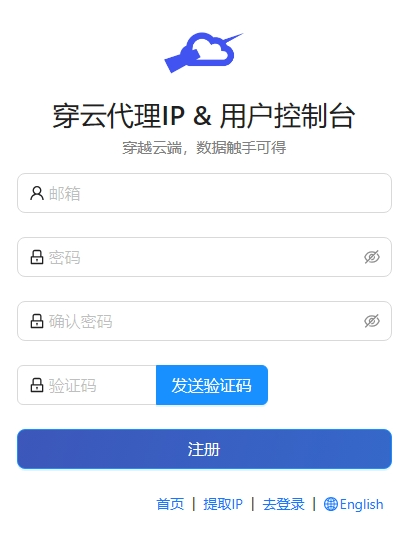
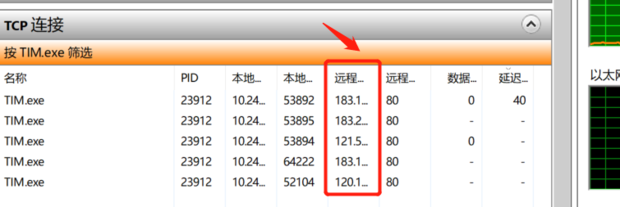
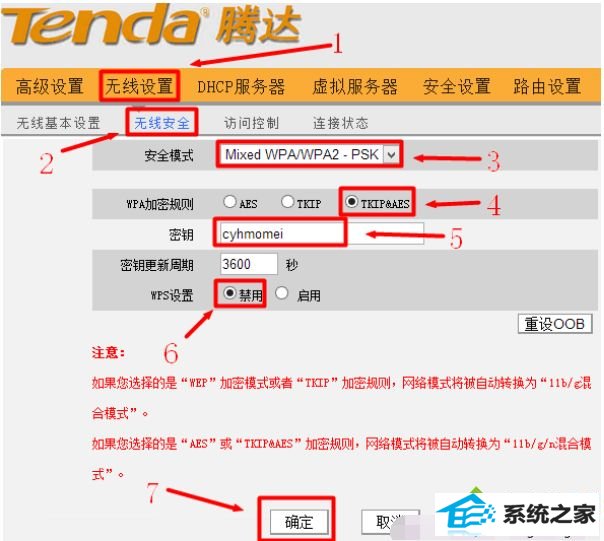
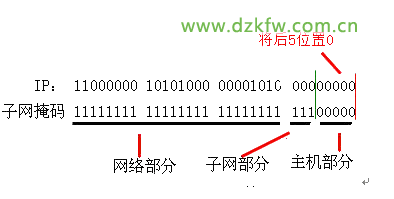

 鄂ICP备15020274号-1
鄂ICP备15020274号-1